CKEditor是一款功能强大的在线富文本编辑器,它允许用户在网页上直接编辑和格式化文本内容。无论是对于个人博客、企业网站还是在线内容管理系统,CKEditor都能提供出色的编辑体验。本教程将引导你如何快速上手并使用CKEditor。
一、准备工作
下载CKEditor:
访问CKEditor的官方网站(https://ckeditor.com),根据你的需求选择合适的版本(如CKEditor 4或CKEditor 5)。下载对应的安装包,并解压到你的项目目录中。 引入CKEditor:
在你的HTML文件中,通过
二、初始化CKEditor
创建textarea元素:
在HTML中,创建一个
初始化CKEditor实例:
在JavaScript中,使用CKEDITOR.replace方法来初始化CKEditor实例,并替换掉上面的